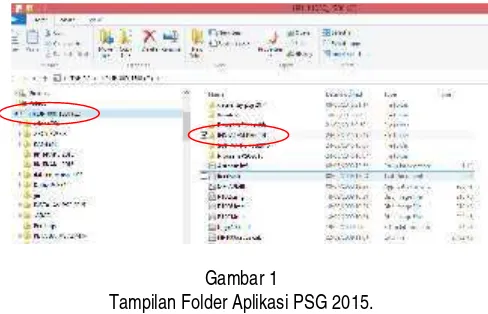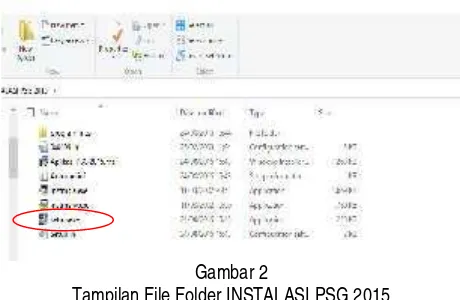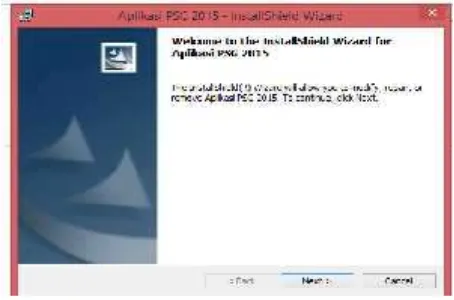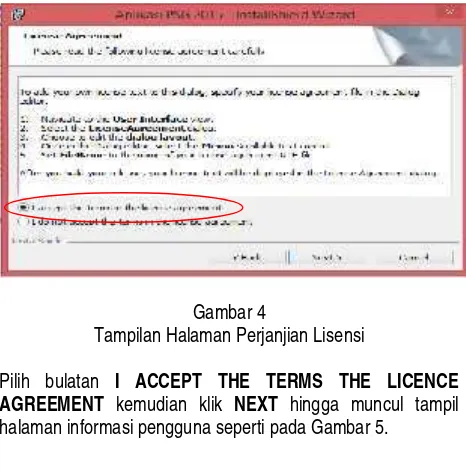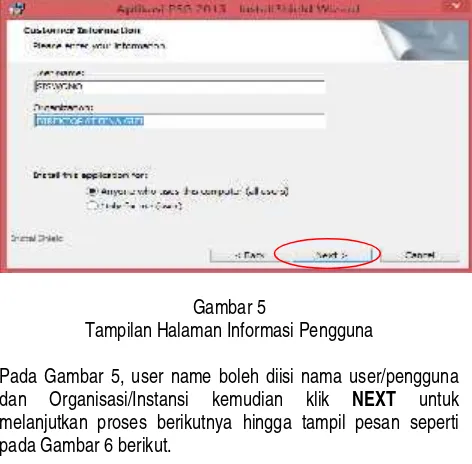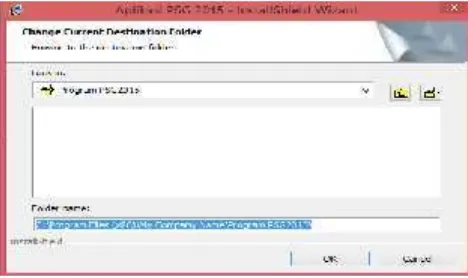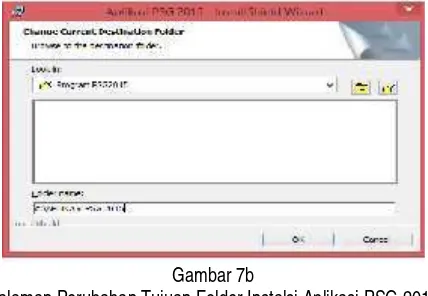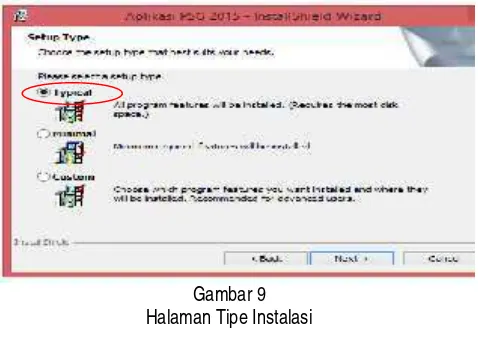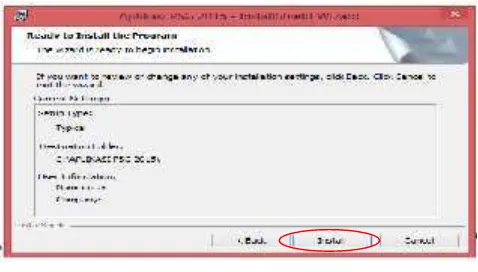PANDUAN
APLIKASI DATA ENTRY
PEMANTAUAN STATUS GIZI (PSG)
KEMENTERIAN KESEHATAN RI
DIREKTORAT JENDERAL BINA GIZI DAN KESEHATAN IBU DAN ANAK DIREKTORAT BINA GIZI
PANDUAN APLIKASI DATA ENTRY PEMANTAUAN STATUS GIZI (PSG) 2015
I. PENDAHULUAN
Pelaksanaan Pemantauan Status Gizi (PSG) secara periodik dan berkesinambungan setiap tahun merupakan bagian dari kegiatan monitoring dan evaluasi kegiatan perbaikan gizi. Data dan informasi yang dihasilkan dari kegiatan PSG dapat dijadikan bahan pengambilan keputusan dan penyusunan rencana kegiatan pembinaan gizi di suatu wilayah, khususnya di kabupaten dan kota.
Pada tahun 2014 PSG dilakukan di 151 Kabupaten/Kota terpilih, dan mulai tahun 2015 akan dilaksanakan di seluruh kabupaten dan kota.
Tersedianya data dan informasi perkembangan status gizi dan capaian sasaran serta target kegiatan pembinaan gizi secara cepat, akurat, teratur dan berkelanjutan, dapat dimanfaatkan untuk keperluan penentuan tindakan intervensi, penetapan kebijakan dan keputusan serta perencanaan dan penganggaran kegiatan gizi.
2 | Panduan Aplikasi Data Entry PSG 2015 II. INSTALASI APLIKASI
Sebelum melakukan instalasi1 aplikasi, pastikan bahwa software aplikasi PSG terdiri dari FOLDER PROGRAM FILES dan 7 file lainya yaitu OX0409.INI; APLIKASI
PSG 2015.MSI; AUTORUN.INF INSTMIA.EXE;
INSTMSIW.EXE; SETUP.INIdan fileSETUP.EXE.
Copykan aplikasiINSTALASI PSG 2015ke direktori yang diinginkan (C; D; E dll). Sebagai contoh pada Gambar 1 aplikasi dicopy ke Direktori C:
Setelah software tercopy, berikut ini adalah langkah cara instalasi APLIKASI INSTALASI PSG 2015, setelah APLIKASIdi copy ke Direktori C:
1 Instalasi aplikasi PSG harus memenuhi persyaratan komputer yang
mendukung dalam proses entry data PSG, yaitu Microsoft Windows XP, Windows Vista, Windows 7, Windows 8 atau yang lebih tinggi dengan
Gambar 1
Tampilan Folder Aplikasi PSG 2015.
4 | Panduan Aplikasi Data Entry PSG 2015 Gambar 2
Tampilan File Folder INSTALASI PSG 2015
Gambar 3
Tampilan Halaman Instalasi Aplikasi PSG 2015.
6 | Panduan Aplikasi Data Entry PSG 2015 Gambar 4
Tampilan Halaman Perjanjian Lisensi
Pilih bulatan I ACCEPT THE TERMS THE LICENCE
Gambar 5
Tampilan Halaman Informasi Pengguna
Pada Gambar 5, user name boleh diisi nama user/pengguna
dan Organisasi/Instansi kemudian klik NEXT untuk
8 | Panduan Aplikasi Data Entry PSG 2015 Gambar 6
Halaman Merubah Direktori Instalasi Aplikasi PSG 2015
Gambar 7a
10 | Panduan Aplikasi Data Entry PSG 2015 Gambar 7b
Halaman Perubahan Tujuan Folder Instalsi Aplikasi PSG 2015
Gambar 8
12 | Panduan Aplikasi Data Entry PSG 2015 Gambar 9 Halaman Tipe Instalasi
Gambar 10 Tampilan Halaman Instalasi
14 | Panduan Aplikasi Data Entry PSG 2015 Gambar 11
III. CARA MEMBUAT SHORHCUT
Buka layar desktop klik mouse kanan lalu pilih NEW kemudian akan tampil beberapa pilihan dan pilih SHORTCUTseperti pada gambar 12
Gambar 12 Halaman Desktop
16 | Panduan Aplikasi Data Entry PSG 2015 Gambar 13
Halaman Desktop Untuk Membuat Shortcut
Gambar 14
Halaman Desktop Untuk Membuat Shortcut Aplikasi PSG 2015
Kemudian cari APLIKASI PSG2015.EXE bergambar
18 | Panduan Aplikasi Data Entry PSG 2015 Gambar 15
Halaman Menu Desktop Untuk Membuat Shortcut Aplikasi PSG 2015
Gambar 16
Halaman Lanjutan Menu Desktop Untuk Membuat Shortcut Aplikasi PSG 2015
20 | Panduan Aplikasi Data Entry PSG 2015 Gambar 17
Halaman Akhir Menu Desktop Untuk Membuat Shortcut Aplikasi PSG 2015
KlikFINISHhingga kreasiSHORTCUTselesai.
Gambar 18
22 | Panduan Aplikasi Data Entry PSG 2015 IV. LANGKAH-LANGKAH ENTRY DATA
Jalankan Aplikasi Data Entry PSG yang ada di
PROGRAM atau DESKTOP. Kemudian akan
muncul/tampil halaman utama Aplikasi Data Entry PSG seperti Gambar 19.
Gambar 19
CATATAN SEBELUM ENTRY DATA:
Sebelum melakukan entry data2beberapa hal yang harus diperhatikan agar tidak terjadi kebingungan atau masalah.
Pastikan setting tanggal pada komputer anda sudah benar??? Caranya lihat di pojok kanan bawah monitor komputer pada kotak tanggal hari ini. Apakah tanggal tersebut sudah sesuai dengan tanggal pada kalender bulan.
Tanggal Data Entry: Masukkan tanggal entry dengan format Hari/Bulan/Tahun
Nama Petugas Entry: Ketikkan nama lengkap pengentry Selama petugas entry belum keluar dari program ini tidak perlu mengisikan lagi tanggal entry dan nama pengentry dalam proses entry data.
Kode Provinsi: Masukkan kode provinsi sesuai dengan kode wilayah dari BPS.
Kode Kabupaten: Masukkan kode Kabupaten sesuai dengan kode wilayah dari BPS.
24 | Panduan Aplikasi Data Entry PSG 2015
Kode tersebut bisa dicari melalui internet dengan mengetik “kode provinsi dan kabupaten di Indonesia” pada kolom pencarian.
Setelah memasukkan kode kabupaten langkah
selanjutnya tekan enter atau klik CONTINUE dengan menggunakanmousepada layar awal tersebut.
Jika ada informasi yang salah bisa diedit untuk memperbaiki informasi yang salah sebelum menekan menu continue.
Gambar 20
Gambar 20 menunjukkan ada 2 fungsi data entry yaitu: 1. ENTRY DATA KINERJA Data yang dientry
semua varibel yang berhubungan dengan Kinerja Pembinaan Gizi meliputi Penimbangan balita, ASI Eksklusif, Pemberian Vitamin A, dan lain-lain.
2. ENTRY DATA ANTROPOMETRI Data yang
dientry adalah data individu anggota rumah tangga yang meliputi berat badan, badan, LilA, PLA dll
Display Data Kinerja (tekan huruf K): Untuk melihat hasil tabulasi data Capaian Indikator Kinerja
Display Data Antropometri (tekan huruf A): Untuk melihat hasil tabulasi data Antropometri Individu
Setiap selesai melakukan entry data kinerja dan Antropometri, data yang telah dimasukkan yakin tidak ada yang salah selanjutnya lakukan penyimpanan data dengan cara menekan tombolSAVE.
Di dalam aplikasi ini untuk informasi status gizi, data
diolah langsung dengan menggunakan BAKU
26 | Panduan Aplikasi Data Entry PSG 2015
Pada halaman ini terdapat 4 menu sebagai berikut yaitu: Entry data (tekan huruf E): Untuk menambah atau memulai entry data kinerja
Display Data Kinerja tekan huruf K): untuk melihat/menampilkan data kinerja pembinaan gizi Display Data Antropometri tekan huruf A): untuk menampilkan data antropometri individu
Exit tekan huruf X): keluarPROGRAM
Untuk melanjutkan entry data pada gambar 2 silahkan enter menu ENTRY DATA dan tampilannya seperti Gambar 21 berikut.
Gambar 21
Pada Gambar 21 terdapat menu-menu yang memiliki fungsi masing-masing sebagai berikut:
Add (tekan huruf A): berfungsi untuk memulai atau menambahkan data baru
Edit (tekan huruf E): berfungsi untuk mengubah atau memperbaiki data yang salah pada saat mengentry Delete (tekan huruf D): berfungsi untuk menghapus data 1 (satu) record data yang salah atau duplikasi
Cancel (tekan huruf C): berfungsi untuk membatalkan data entry
ID Rec to Find (tekan huruf I): berfungsi
mempermudah/melacakID RECORDsampel
Previous (tekan huruf P): berfungsi melihat 1 (satu) record data sebelumnya
Next (tekan huruf N): berfungsi melihat 1 (satu) record data berikutnya
Top (tekan huruf T): berfungsi untuk melihat record data pertama
Bottom (tekan huruf B): berfungsi untuk melihat record data terakhir
Save (tekan huruf S): berfungsi untuk
menyimpan/merekam data yang telah dientry
28 | Panduan Aplikasi Data Entry PSG 2015
Entry Antrop (tekan huruf O): berfungsi untuk menampilkan data entry antropometri individu
Exit (tekan huruf X): berfungsi untuk keluar dari layar ke 2
Pada halaman ini KODE WILAYAH PROVINSI dan
KODE KABUPATENsudah diblok (Kode wilayah sudah ada dientry sebelumnya)
KODE WILAYAH KECAMATAN, DESA/KELURAHAN:
diisi sesuai kode BPS
TIPE DESA/KELURAHAN:diisi 1 = Kelurahan 2 = Desa Nomor KLASTER:diisi sesuai nomor klaster kuesioner. No urut RT: diisi sesuai urutan sampel rumah tangga TANGGAL UKUR, NAMA ENUMERATOR, TANGGAL EDIT dan NAMA SUPERVISOR diinput sesuai dengan kuesioner tersebut. Jika sudah dientry untuk record kedua
atau berikutnya TANGGAL UKUR, NAMA
ENUMERATOR, TANGGAL EDIT dan NAMA
Untuk melanjutkan entry data silahkan tekan menu layar 2 otomatis akan tampil sebagai berikut:
Gambar 22 Halaman 2 Data Entry
30 | Panduan Aplikasi Data Entry PSG 2015
Kemudian untuk melanjutkan DATA ENTRY
ANTROPOMETRI pada gambar 21 tekan menu ENTRY ANTROPakan tampil sebagai berikut:
Gambar 23
Halaman Entry Data Antropometri
Berikut penjelasan masing-masing menu:
Add (tekan huruf A): berfungsi untuk memasukan data baru atau menambahkan data baru
Edit (tekan huruf E: berfungsi untuk merubah atau memperbaiki data yang telah dientry salah
Delete (tekan huruf D): berfungsi untuk 1 (satu) record pada data individu sampel
Cancel (tekan huruf C): berfungsi untuk membatalkan data 1 (satu) record yang telah dientry
Id rec to Find (tekan huruf I): berfungsi
mempermudah/melacakID RECORDsampel
Previous (tekan huruf P): berfungsi melihat 1 (satu) record data sebelumnya
Next (tekan huruf N): berfungsi melihat 1 (satu) record data berikutnya
Top (tekan huruf T): berfungsi untuk melihat record data pertama
Bottom (tekan huruf B): berfungsi untuk melihat record data terakhir
Save3 (tekan huruf S): berfungsi untuk
menyimpan/merekam data yang telah dientry
3
32 | Panduan Aplikasi Data Entry PSG 2015
Exit (tekan huruf X): berfungsi untuk keluar program atau kembali program sebelumnya.
CATATAN:
1. Jika terjadi kesalahan dalam ENTRY DATA selesaikan
dulu entry data dan harus di SAVE atau simpan, kemudian edit data yang ingin diperbaiki dan setelah diperbaiki harus di SAVE/Simpan kembali.
2. Setelah selesai entry data, database file tersimpan didalam sub Folder DATA yang terbentuk secara otomatis oleh aplikasi. Sub FOLDER DATA terdiri dari file database Kinexxx.dbf dan Antrxxxx.dbf.
Sebagai contoh file: Kine1101.dbf artinya Data capaian kinerja pembinaan gizi dari provinsi Aceh kabupaten SIMELUE dan Antr1101.dbf artinya Data antropometri individu keluarga pada Provinsi Aceh dan Kabupaten SIMELUE.
Informasi lebih lanjut tentangAPLIKASI ENTRY DATA PSGini dapat mengirimkan surel pada